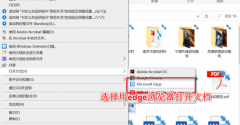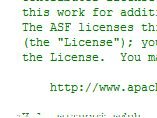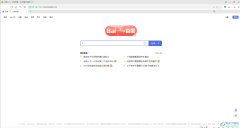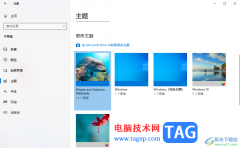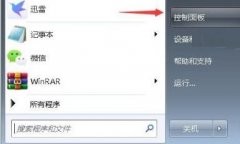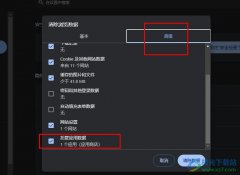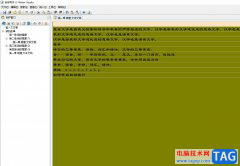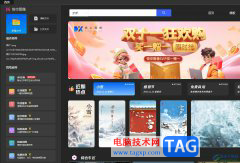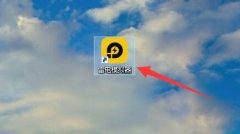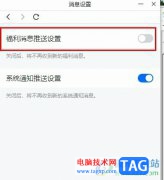bandizip是一款非常不错的压缩软件,很多小伙伴都比较喜欢这款软件进行压缩文件,很多小伙伴比较喜欢收藏一些有趣的视频和精美的图片,如果你收藏的文件比较多的话,担心会占用电脑的很多空间,那么就可以通过bandizip进行压缩,将文件压缩小一点就可以释放空间了,而这款bandizip压缩软件是非常不错的,你可以设置将自己想要进行压缩的文件压缩到指定的目标中,也可以将其解压到指定的文件夹中,只需要在设置选项窗口中进行设置就可以了,下面我们一起来看看如何使用bandizip设置自动解压文件到指定文件夹的具体操作方法,其实操作起来非常的简单,如果你需要的话可以看看方法教程。
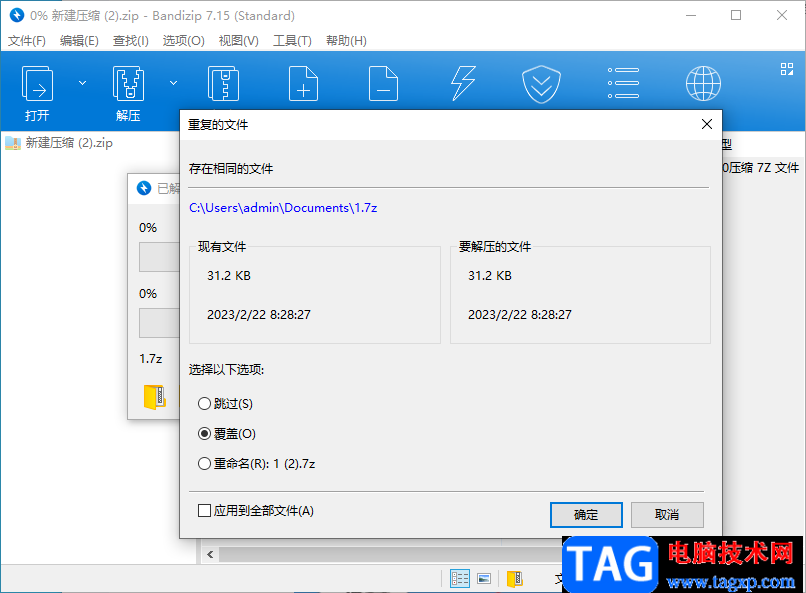
方法步骤
1.将下载好的bandizip找到,然后用鼠标将其点击打开。
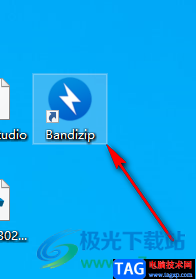
2.然后在打开的窗口中,我们将鼠标点击一下菜单栏中的【选项】,然后在下拉选项中选择【设置】。
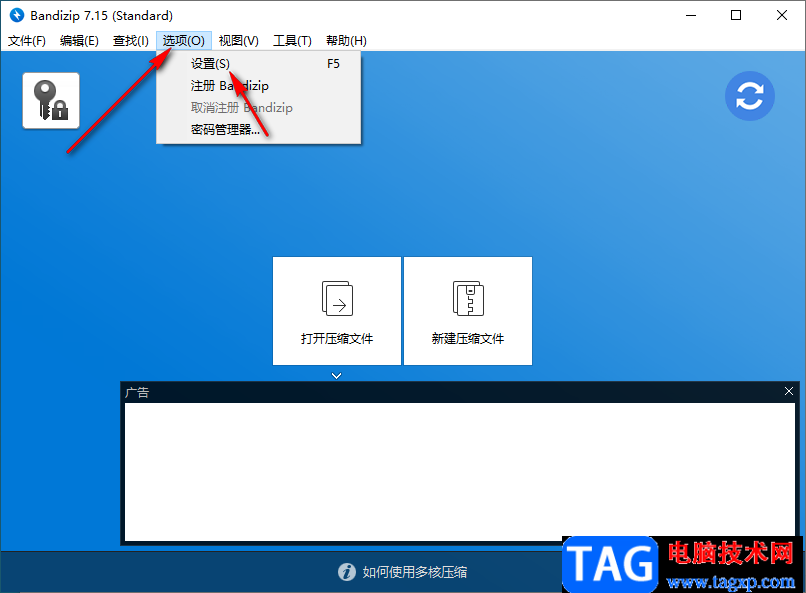
3.进入到设置页面之后,我们将左侧的【上下文菜单】点击,然后在右侧的页面中将【自动解压到指定文件夹】勾选上,然后根据自己的需求设置一下指定文件夹的保存路径。
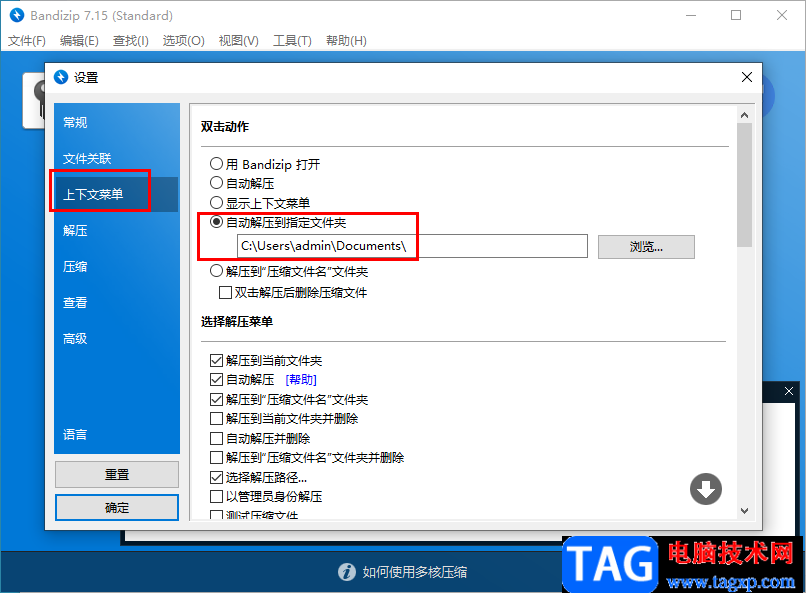
4.之后返回到主页面,点击一下【打开压缩文件】按钮进入到操作页面中。
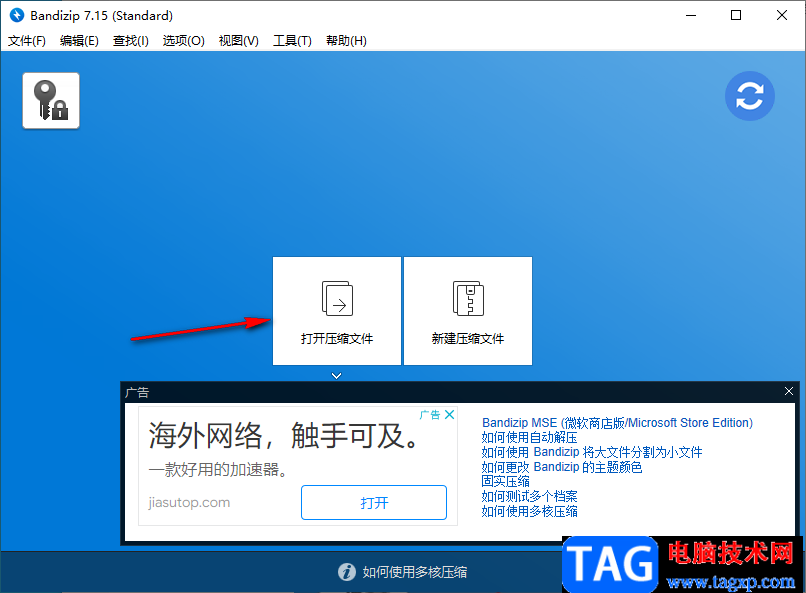
5.在该页面中,我们需要点击一下【解压】按钮,如图所示
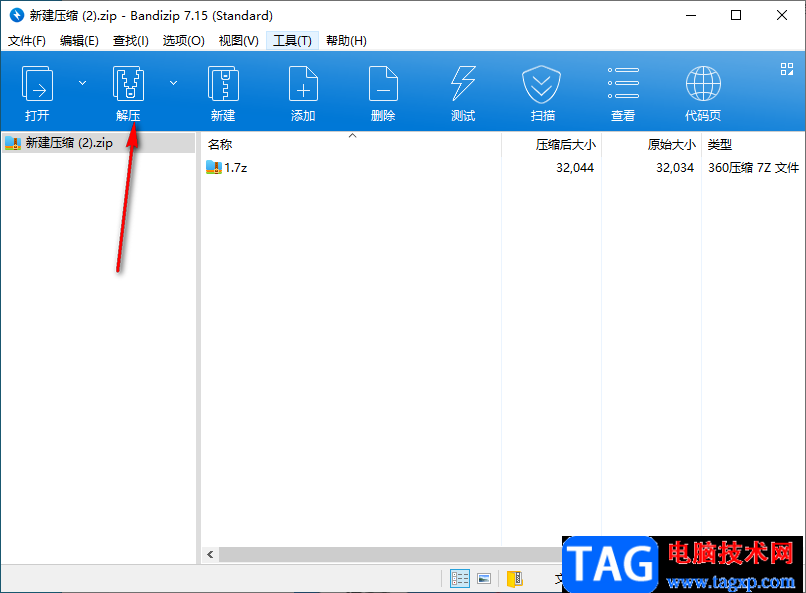
6.然后在打开的下拉选项中,我们需要选择【自动解压】这个选项即可。
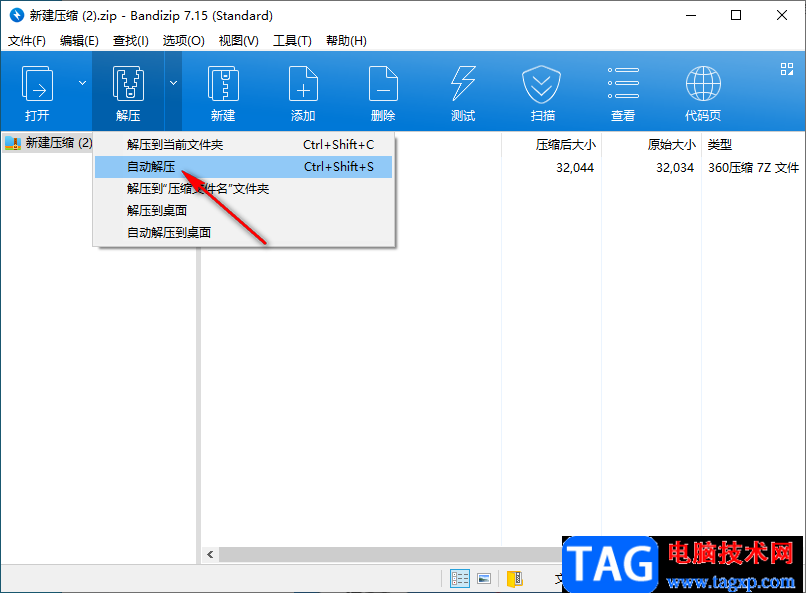
7.然后在打开的窗口中,你可以根据自己的需要来勾选【跳过】或者是【覆盖】,之后点击【确定】按钮即可,那么最后你可以在自己设置的指定文件夹中进行查看该文件。
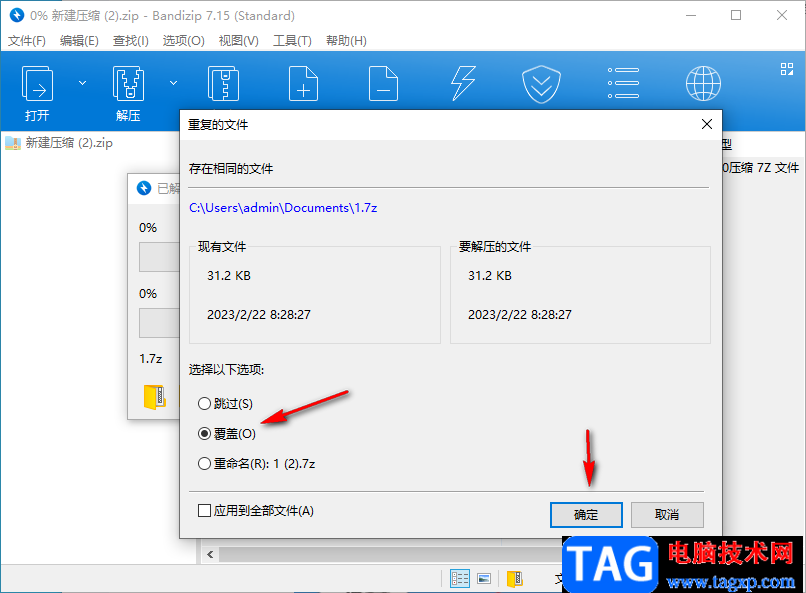
以上就是关于如何使用bandizip将文件压缩到指定文件夹的具体操作方法,想要将文件压缩到指定的文件夹中,那么你可以通过在设置页面中勾选自动解压到指定文件夹中就可以了,感兴趣的小伙伴可以操作试试。